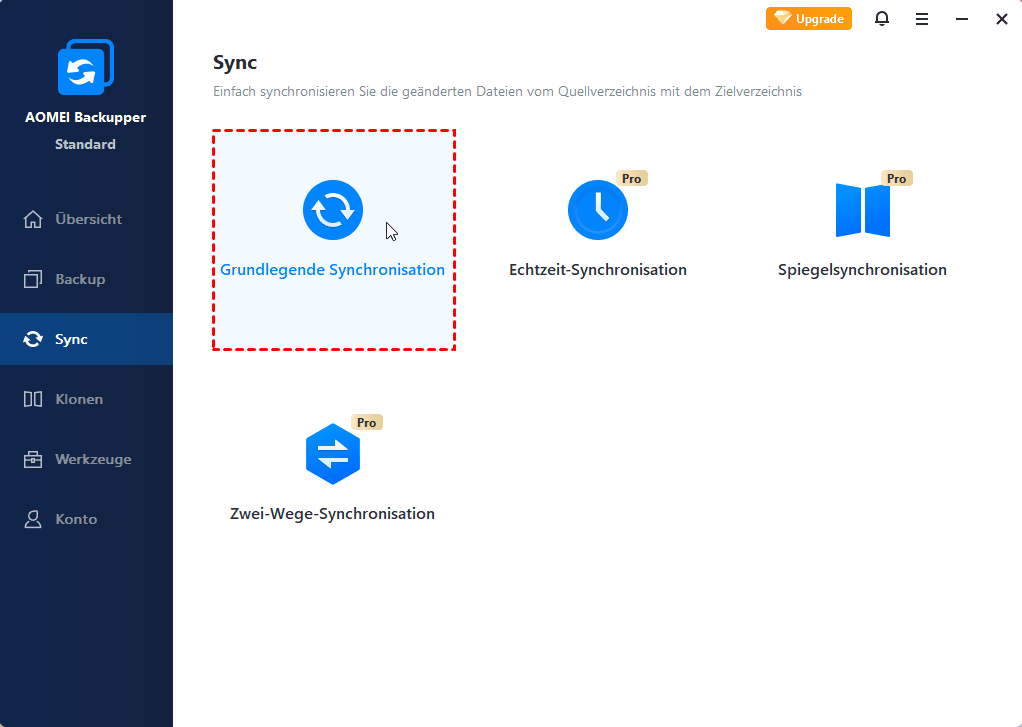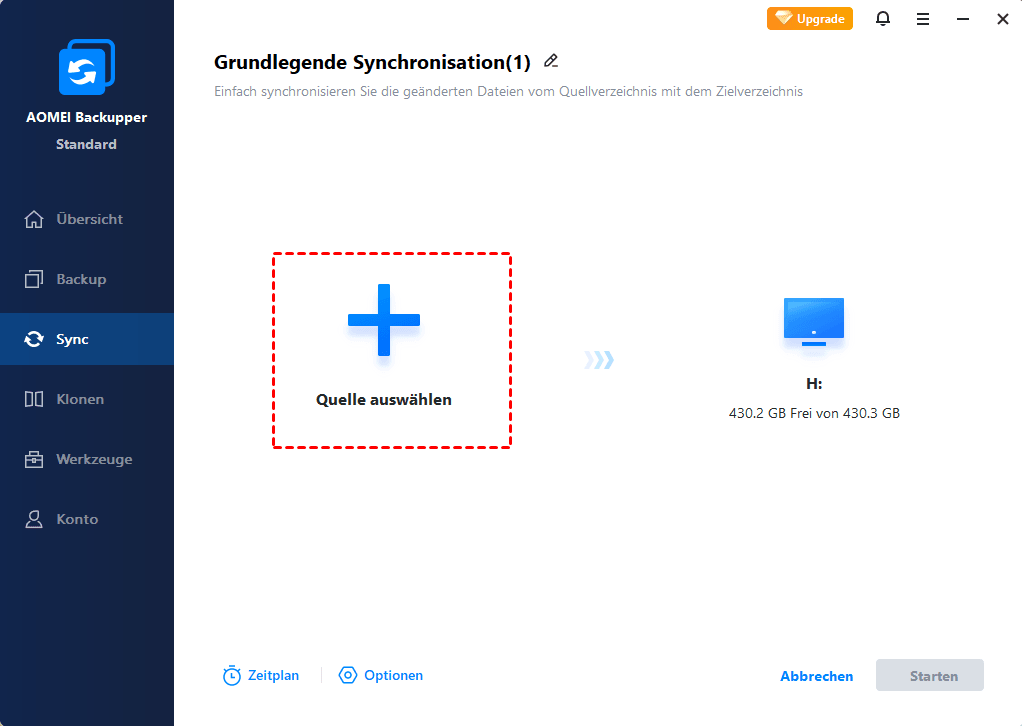Wie kann man eine kostenlose automatische Datensynchronisation einrichten?
Einstellen einer geplanten Dateisynchronisation wird Ihnen helfen, Dateien automatisch zu synchronisieren. Dieser Artikel zeigt Ihnen die Weise, wie kann man eine automatische Dateisynchronisation mit AOMEI Backupper kostenlos einrichten.
Eine automatische Datensynchronisation ist nötig
Dateisynchronisation (kurz Datei-Sync) ermöglicht es Ihnen, die Synchronisation von Dateien / Ordner mit einfach und schnell Aktualisierung von zwei Ordnern auf zwei oder mehreren verschiedenen Computern. Mit der Reife der Technik ist die Dateisynchronisation für Computerbenutzer nicht mehr fremd und ist heutzutage weit verbreitet. Dateisynchronisierung wird häufig für Heimsicherungen auf externe Festplatte oder die Übertragung auf USB-Flash-Laufwerken verwendet. Zum Einstellen einer geplanten Aufgabe für Dateisynchronisation ist groß sinnvoll für Benutzer. Wenn Sie einen geplanten Task von Dateisynchronisation kostenlos einstellen, würden Sie eine große Bequemlichkeit bekommen.
Was brauchen Sie für eine automatische Datensynchronisierung?
Um eine automatische Datensynchronisierung kostenlos zu planen, benötigen Sie zuerst eine Automatische Datensynchronisierung Freeware.
Kostenlose Dateisynchronisationssoftware - AOMEI Backupper
AOMEI Backupper sollte eine große kostenlose Dateisynchronisationssoftware für Windows-Betriebssystem sein. Es unterstützt Windows XP/Vista/ 7/8/8.1/10 frei. Die Dateisynchronisierung von AOMEI Backupper ist ein wunderbares Dienstprogramm zum Synchronisieren von Dateien / Ordnern, und Sie können eine automatische Dateisynchronisation entsprechend Ihren Anforderungen kostenlos planen.
Der Vorteil von AOMEI Dateisynchronisierung
AOMEI Dateisynchronisierung hat seine eigenen Vorteile:
● Leistungsstarke Einweg-Synchronisationsfunktion:Bei der Einweg-Dateisynchronisierung werden die aktualisierten Dateien von einem Quellort kopiert, aber keine Dateien werden an den Quellort kopiert.
● Geplante Synchronisation: Geplante Synchronisation kann Ihnen helfen, Ordner zu einem festen Zeitpunkt zu synchronisieren. Sie können kostenlose Dateisynchronisierung geplanten Task in täglich, wöchentlich, monatlich oder Ereignisauslöser einrichten. Wenn Sie eine geplante Dateisynchronisierung einrichten, synchronisiert AOMEI Dateisynchronisierung den Ordner automatisch, wenn die Punktzeit abgelaufen ist.
● Unterstützt Ordner auf Cloud-Speicher-Laufwerk zu synchronisieren: Sie müssen einen Client von Cloud-Speicher-Laufwerk herunterladen, und es wird ein Installationsverzeichnis erstellen. Dann können Sie Ihre Ordner mit dem Client synchronisieren, der Daten automatisch auf das Cloud-Speicherlaufwerk hochladen wird.
● Netzwerksynchronisierung: AOMEI Dateisynchronisierung unterstützt nicht nur den Synchronisierungsordner auf einer lokalen Festplatte oder einer externen Festplatte, sondern unterstützt auch die Synchronisierung von Ordnern zu anderen Computern im LAN, NAS. Die Freigabe von Daten wäre bequemer.
So stellen Sie eine automatische Dateisynchronisierung mit AOMEI kostenlos ein!
Wir wissen bereits, dass die Dateisynchronisierung von AOMEI Backupper die geplante Synchronisierung unterstützt, aber wie man sie einrichtet? Hier können Sie die ausführlichen Schritte befolgen.
Schritt 1. Downloaden Sie die AOMEI Backupper kostenlose Edition, installieren und starten Sie sie. Dann werden Sie die Hauptschnittstelle sehen. Klicken Sie auf „Sync", und wählen Sie „Grundlegende Synchronisation" aus.
Schritt 2. Nachdem Sie die Dateisynchronisation geöffnet haben, müssen Sie hier auf „+ Ordner" klicken, dann wählen Sie die Ordner aus, die Sie eins nach dem anderen synchronisieren müssen.
Danach können Sie auf das erste Symbol rechts auf dem ausgewählten Ordner, um bestimmte Dateien durch Filtereinstellungen bei Bedarf zu synchronisieren.
Schritt 3. Nachdem Sie den Quellort ausgewählt hat, müssen Sie einen Zielort wählen. Sie können Ordner auf eine externe oder interne Festplatte synchronisieren oder Ordner über Netzwerk synchronisieren.
Schritt 4. Bevor Sie auf „Starten" klicken, können Sie mit der AOMEI Dateisynchronisation die geplante Aufgabe für die Dateien synchronisieren. Klicken Sie auf „Zeitplan", es wird ein Fenster angezeigt, und Sie können die Synchronisierungsdatei automatisch einrichten.
Schritt 5. Klicken Sie abschließend auf „Starten", um die Aufgabe auszuführen.
Schlussfolgerung
Mit Dateisynchronisierung von AOMEI Backupper, Einstellen einer geplanten Aufgabe für Dateisynchronisation ist so einfach. Nach den Einstellungen können Sie die Datei automatisch synchronisieren. Darüber hinaus ist diese Drittanbieter-Software sehr nützlich für Leute, die Daten zwischen Netzwerk- oder lokalen Laufwerken kopieren möchten, um Dateien automatisch von einem Ordner zu einem anderen zu kopieren.
Tatsächlich ist AOMEI Backupper auch eine bemerkenswerte Backup-Software, mit der können Sie Dateien und Ordner sichern, Systemimage erstellen, Systemimage wiederherstellen kann und vieles mehr.
Und die Software hat 1 TB kostenlose AOMEI Cloud eingebaut, mit der Sie auch Ihre Dateien in der Cloud sichern können, um lokalen Speicherplatz freizugeben. Sie müssen einfach nur ein AOMEI-Konto registrieren, dann können Sie AOMEI Cloud 15 Tage lang kostenlos nutzen. Für längere Nutzung können Sie die Software auf die Professional-Version upgraden. Billiger Preis, mehr Speicherplatz als andere häufige Clouds.